Приложение не открывается на вашем телефоне Android? – Все исправления!
Это не очень редкое явление, когда приложение не открывается, внезапно падает или сталкивается с проблемами при запуске на устройстве Android. Многие пользователи телефонов Android также добавляют к тому факту, что всякий раз, когда они пытаются запустить приложение, оно продолжает загружаться, но не работает гладко, как это должно быть в обычных обстоятельствах.
В таком сценарии для пользователей Android-смартфонов очевидно, что они должны искать возможные решения для такой случайной ошибки, чтобы их приложение/приложения загружались и работали нормально.
Многие люди также заинтересованы в том, чтобы узнать о причинах, по которым приложение не открывается или почему несколько/все приложения не открываются. Эта статья ответит на ваш вопрос о том, почему мое приложение не открывается на телефоне Android, перечислив несколько вероятных причин проблемы.
Вот все исправления, которые вам нужны, если приложение не открывается на вашем телефоне Android. Читайте дальше, чтобы узнать все о том, почему приложения не открываются на вашем телефоне Android, и о решениях для решения этой проблемы.
- Часть 1. Возможные причины, по которым приложения не открываются
- Часть 2. Самое быстрое решение для исправления приложения не открываются на Android
- Часть 3: 3 распространенных исправления, если определенное приложение не открывается
Часть 1. Возможные причины, по которым приложения не открываются
Если вы являетесь пользователем телефона Android и сталкиваетесь с проблемой при попытке открыть приложение на своем устройстве, вы спросите себя: «Почему мое приложение не открывается?». Чтобы ответить на ваш вопрос и объяснить вам, почему приложение не открывается на вашем телефоне, вот несколько вероятных и простых причин, которые помогут вам понять реальную проблему.
Уместно назвать наше поколение зависимыми от смартфонов, потому что мы используем смартфоны для всего и вся. Вся наша важная информация, такая как фотографии, видео, аудиофайлы, документы, заметки, календари, электронные письма и т. д., хранится на наших телефонах. Это вызывает серьезную проблему с памятью/пространством в наших телефонах и нехватка места для хранения является одной из основных причин, почему приложение не открывается или почему не все приложения открываются на вашем устройстве Android. Чтобы узнать, сколько места в вашем хранилище занимают приложения, перейдите в «Настройки» и выберите «Диспетчер приложений».
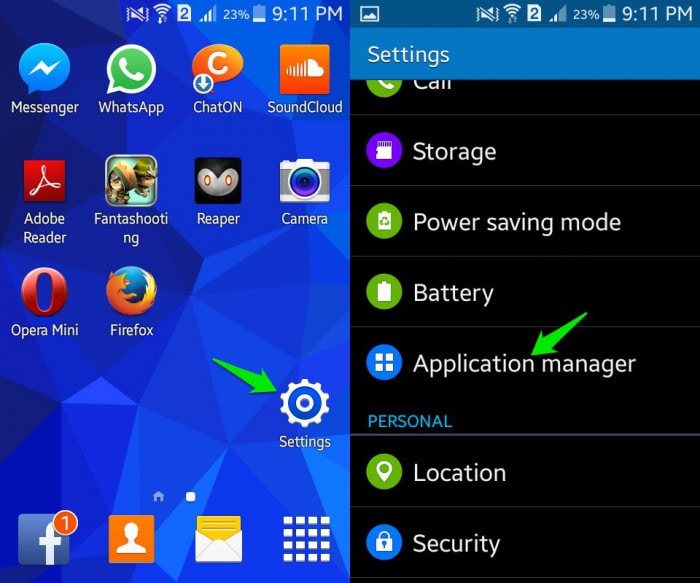
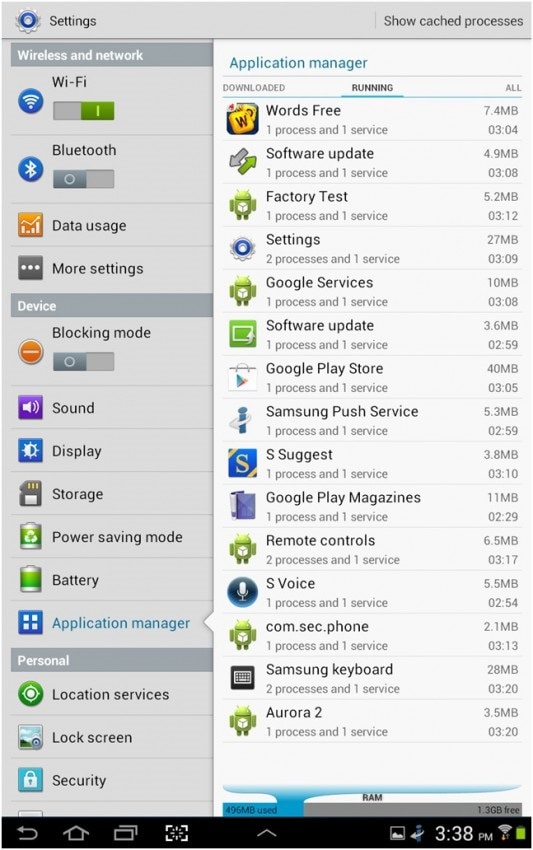
Другая возможная причина сбоя приложений или того, почему приложение не открывается, — это возможный сбой данных. Это может произойти из-за нестабильное интернет-соединение or различные другие фоновые прерывания программного обеспечения.
Причин возникновения проблемы много, и нельзя установить конкретную причину как единственную причину, по которой приложения не открываются на вашем устройстве Android. Есть много предположений о том, почему такая проблема возникает и сохраняется, но более важно сосредоточиться на том, как исправить, если конкретное приложение не открывается или не открываются все приложения на Android.
Часть 2. Самое быстрое решение для исправления приложения не открываются на Android
Вы уже поняли, почему ваше приложение не открывается? в начале этой статьи. Но вы недовольны традиционными решениями по исправлению проблемы с приложением.
Ну в таком случае DrFoneTool – Восстановление системы (Android) может оказаться вашим спасителем. Он решает проблемы с неудачным обновлением системы Android, сбои приложений и черный экран смерти. Он также может исправить не отвечающее или заблокированное устройство Android или устройство, застрявшее в цикле загрузки, одним щелчком мыши.

DrFoneTool – Восстановление системы (Android)
Почему мое приложение не открывается? Быстрое решение здесь!
- Это первое программное обеспечение в отрасли, которое восстанавливает системы Android.
- Все новейшие планшеты и мобильные телефоны Samsung совместимы с ним.
- С помощью операции одним щелчком исправить приложение, не открывающее проблемы, очень просто.
- Для использования инструмента не требуются технические навыки.
- Высокий показатель успешности решения проблем с устройствами Samsung Android.
Вот подробное руководство по устранению проблемы с приложениями, которая не открывается с помощью DrFoneTool – Восстановление системы (Android)
Примечание: Когда вы собираетесь исправлять приложения, которые не будут открывать проблемы, обязательно резервное копирование вашего устройства Android заранее. Эти процессы могут привести к стиранию данных, и вы не хотите потерять данные таким образом.
Этап 1: Подготовка и подключение Android-устройства
Шаг 1: После установки и запуска DrFoneTool на вашем компьютере вам нужно нажать вкладку «Восстановление системы». Подключите Android-устройство позже.

Шаг 2: Нажмите «Восстановление Android», расположенную на левой панели, а затем нажмите кнопку «Пуск».

Шаг 3. Введите сведения об устройстве Android на экране информации об устройстве. Пожалуйста, проверьте предупреждение и сразу после этого нажмите кнопку «Далее».

Этап 2. Восстановление устройства Android в режиме «Загрузка».
Шаг 1: Вы должны загрузить Android-устройство в режиме загрузки, так как это важно. Шаги для этого следующие:
- Android-устройство с кнопкой «Домой»: одновременно нажмите кнопки «Уменьшение громкости», «Домой» и «Питание» в течение 5–10 секунд после выключения устройства. После этого отпустите их и нажмите кнопку «Увеличение громкости», чтобы перейти в режим «Загрузка».

- Когда нет кнопки «Домой» — выключите устройство, а затем в течение 5–10 секунд удерживайте нажатыми кнопки «Уменьшение громкости», «Биксби» и «Питание». Нажмите кнопку «Увеличение громкости» после того, как отпустите все кнопки, чтобы войти в режим «Загрузка».

Шаг 2: Нажатие кнопки «Далее» запускает загрузку прошивки Android.

Шаг 3: После того, как DrFoneTool – System Repair (Android) проверит загруженную прошивку, он начнет исправлять приложение, которое не откроет проблему как можно скорее.

Часть 3: 3 распространенных исправления, если определенное приложение не открывается
В этом сегменте мы обсудим три лучших способа помочь вам решить проблему, если только определенное приложение не открывается/запускается/запускается и загружается неопределенное время.
1. Обновите приложение
Всегда рекомендуется обновлять программное обеспечение Android, а также приложения, и вы должны постоянно проверять наличие любых обновлений, которые могут быть доступны в магазине Google Play.
Следуйте инструкциям ниже, чтобы обновить приложение, которое не открывается на вашем телефоне:
• Посетите Google Play Store на своем телефоне Android.
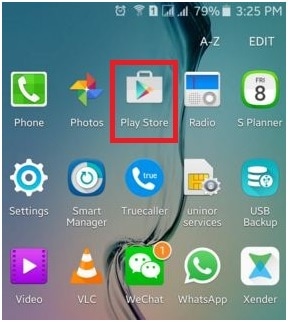
• Теперь выберите «Мои приложения и игры» в главном меню.
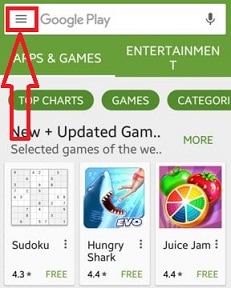
• На этом этапе вы можете нажать «Обновить все», чтобы обновить все приложения, для которых доступно обновление, или вручную выбрать приложения, которые вы хотите обновить.
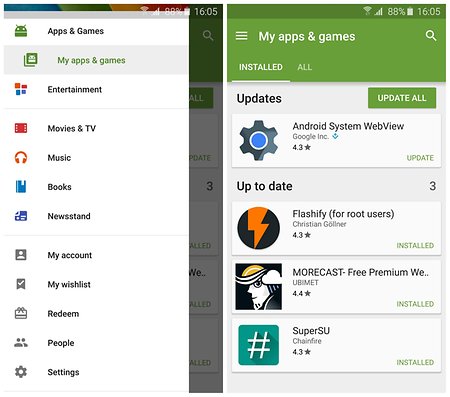
После обновления приложения закройте все приложения и вкладки, работающие в фоновом режиме. Теперь попробуйте запустить приложение еще раз. Если он открывается, ваша проблема решена. Если нет, НЕ беспокойтесь, так как есть и другие способы помочь вам.
2. Принудительно остановите приложение
Рекомендуется полностью закрыть приложение, которое не открывается на вашем телефоне. Чтобы убедиться, что никакие операции, связанные с приложением, не выполняются в фоновом режиме, вы должны «принудительно остановить» его. Сделать это чрезвычайно просто, и все, что вам нужно сделать, это выполнить шаги, указанные ниже:
• Посетите «Настройки» на своем телефоне.
• Нажмите «Приложения», чтобы увидеть список всех приложений на вашем телефоне Android.
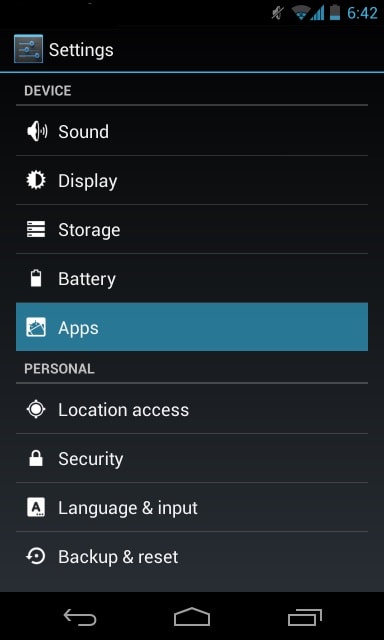
• Выберите приложение, которое не открывается.
• Теперь нажмите «Force Stop», как показано ниже.
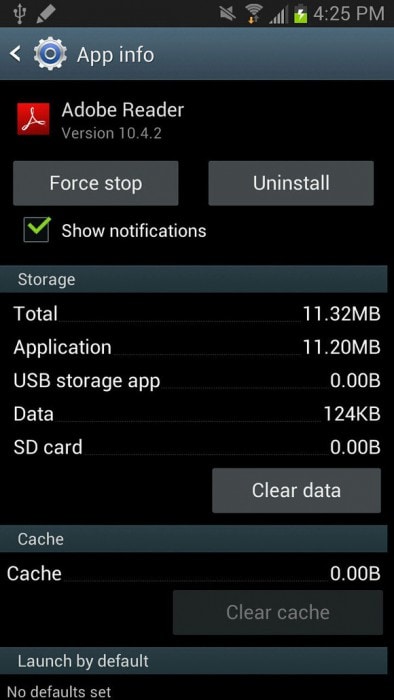
3. Очистите кеш и данные приложения.
Этот метод в значительной степени решает проблему, удаляя ненужный контент приложения с вашего устройства.
Внимательно следуйте пошаговым инструкциям, приведенным ниже, чтобы очистить кэш и данные всех приложений:
• Посетите «Настройки» и выберите «Приложения».
• В появившемся списке приложений выберите приложение, которое не открывается.
• Теперь нажмите «Очистить кэш» и «Очистить данные» непосредственно или в разделе «Хранилище».
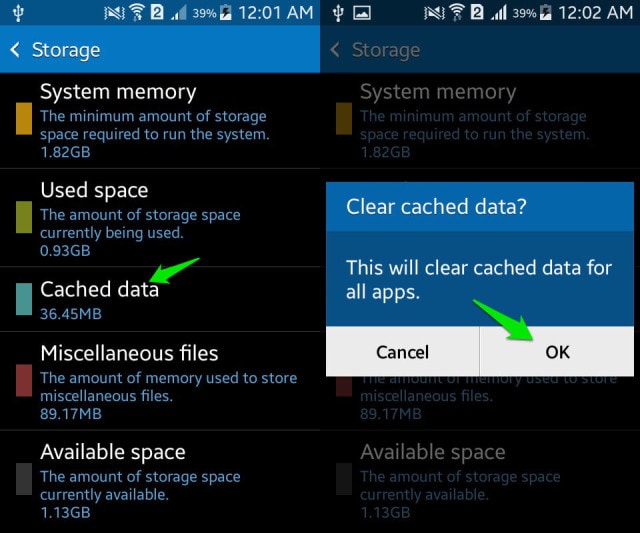
Часть 4: 3. Распространенное исправление, если все приложения не открываются на Android
В этом сегменте мы обсудим решения проблемы, если все ваши приложения не открываются. Они просты и легки в использовании и устраняют ошибку в кратчайшие сроки.
1. Обновления Android
Во-первых, очень важно постоянно обновлять программное обеспечение Android, поскольку старая версия Android может не поддерживать новые или обновленные приложения.
Чтобы обновить программное обеспечение:
• Посетите «Настройки» и продолжайте идти вниз.
• Теперь выберите «О телефоне».
• Из вариантов, доступных на экране, нажмите «Обновления системы».
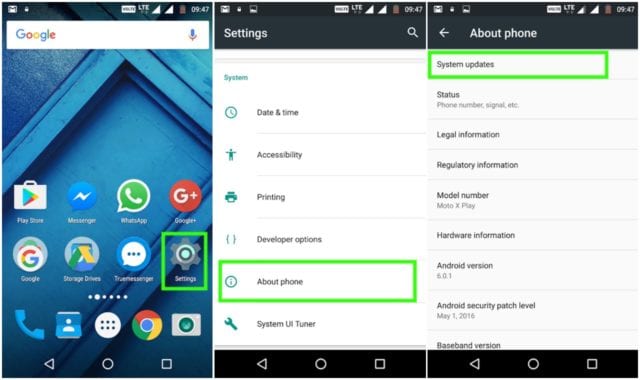
• На этом шаге, если вам будет предложено обновить, следуйте приведенным инструкциям и сделайте это.
Обновление программного обеспечения Android решает большинство ваших проблем. Этот метод может показаться странным, но творит чудеса, когда дело доходит до проблем, связанных с приложением.
2. Перезагрузите телефон.
Перезапуск устройства Android для исправления ошибки может показаться старомодным, но он дает хорошие результаты, когда ваши приложения не открываются. Перезагрузить телефон довольно просто. Все, что вам нужно сделать, это:
• Нажмите и удерживайте кнопку питания.
• Теперь нажмите «Перезагрузить».
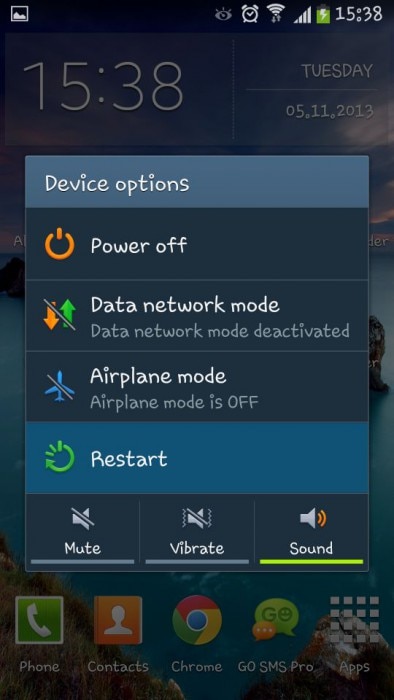
Ваш телефон автоматически перезагрузится, и как только это произойдет, вы можете попробовать запустить приложение. Вы также можете перезагрузить телефон Android, нажав кнопку питания примерно на 15-20 секунд.
3. Сбросить заводские настройки
Этот метод немного утомителен и должен быть последним в вашем списке. Кроме того, убедитесь, что вы сделали резервную копию всех ваших данных и содержимого, хранящихся на вашем телефоне Android, и это решение полностью сотрет ваш телефон, превратив его в новый смартфон.
Чтобы восстановить заводские настройки телефона Android, внимательно следуйте приведенным ниже инструкциям:
• Посетите «Настройки», чтобы найти опцию «Резервное копирование и сброс», как показано на снимке экрана ниже.
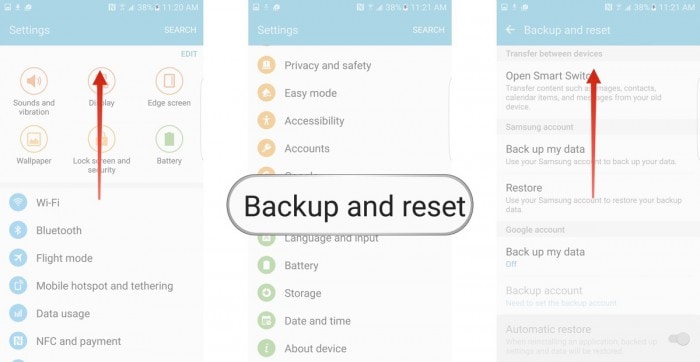
• Теперь нажмите «Сброс заводских данных»> «Сбросить устройство»> «Стереть все».
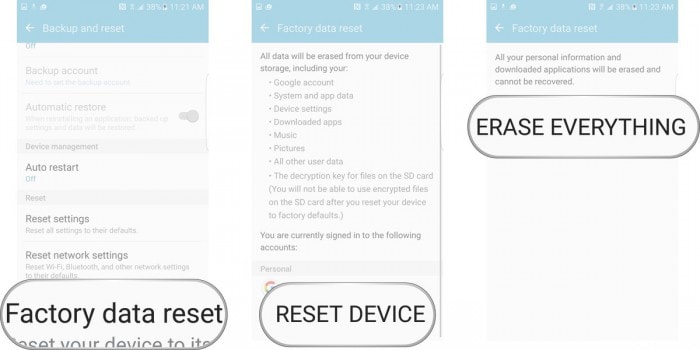
Теперь ваш телефон перезагрузится, и его потребуется настроить с нуля.
«Почему мое приложение не открывается» — вопрос, который задают многие пользователи телефонов Android, опасающиеся, что проблема возникает из-за вирусной атаки или системного сбоя. Однако, это не так. Причина появления ошибки на поверхности совсем незначительна и может быть устранена вами, сидя дома, не прибегая к какой-либо технической или посторонней помощи. Перечисленные выше решения просты для понимания и не требуют много времени.
Так что давай, попробуй их прямо сейчас!
последние статьи

